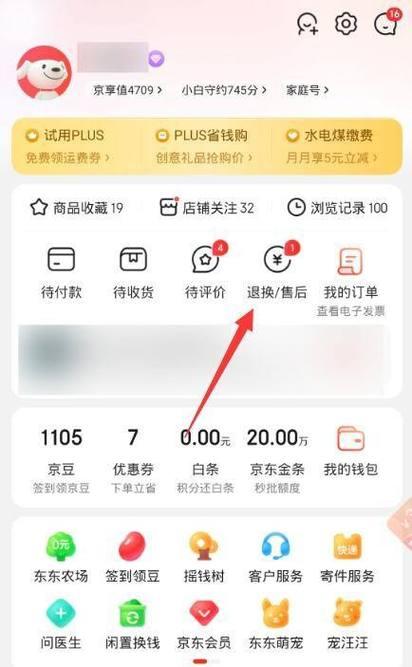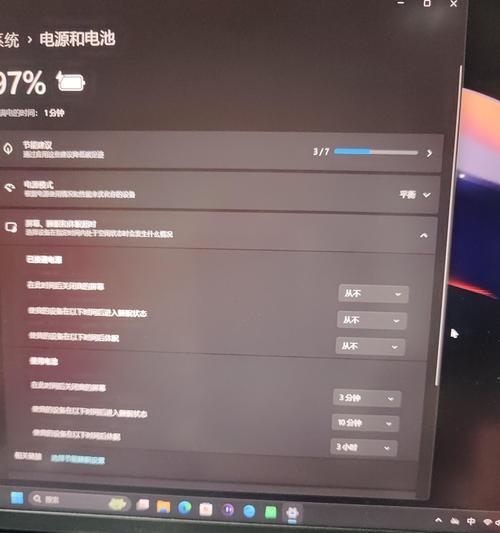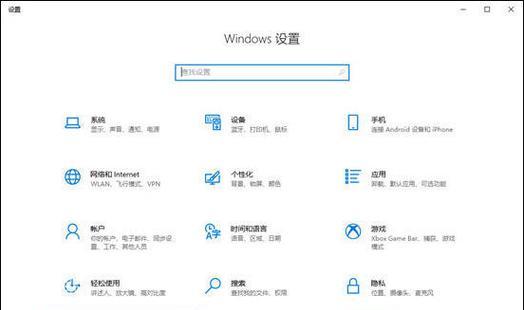当您拥有一台联想小新笔记本电脑,并想深入了解或对其进行个性化设置时,进入其高级选项将帮助您实现这一目的。联想小新开机如何进入高级选项?这些高级选项又包含哪些功能呢?本文将为您详细介绍这些内容,以确保您可以充分利用您的设备。
如何进想小新的高级选项?
1.开机时进入高级选项
开机时,联想小新允许用户快速进入高级启动选项,以执行系统恢复、硬件测试等操作。操作步骤如下:
关闭电脑。
长按电源键开机,在联想Logo出现的瞬间连续敲击键盘上的`F2`键(部分型号可能有所不同,请根据实际情况操作)。
进入后,您将看到BIOS设置界面,可以在这里进行硬件级的设置和调整。
2.进入Windows系统的高级启动选项
如果您希望在Windows系统中进入高级启动选项,可以按照以下步骤操作:
点击`开始`菜单,然后选择`设置`。
在设置窗口中,点击`更新与安全`。
在左侧菜单中选择`恢复`,然后在右侧找到`高级启动`并点击`立即重新启动`按钮。
电脑将重启进入高级启动选项菜单。
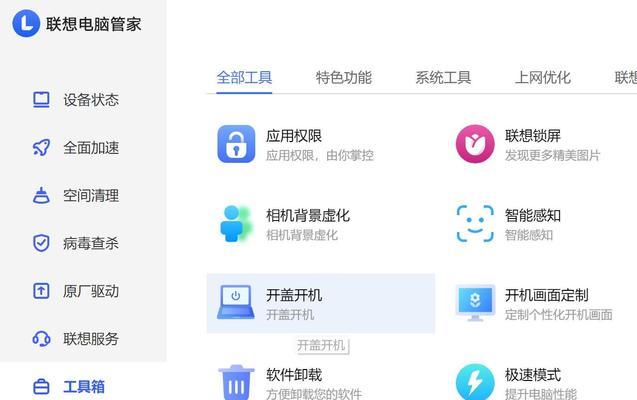
3.进入Windows10或Windows11的“疑难解答”高级选项
Windows10和Windows11都提供了一个“疑难解答”的高级选项,可以进行更深入的系统问题诊断和修复:
点击`开始`菜单,选择`设置`。
选择`更新与安全`,然后在左侧菜单中点击`恢复`。
在`高级启动`下,点击`立即重新启动`按钮。
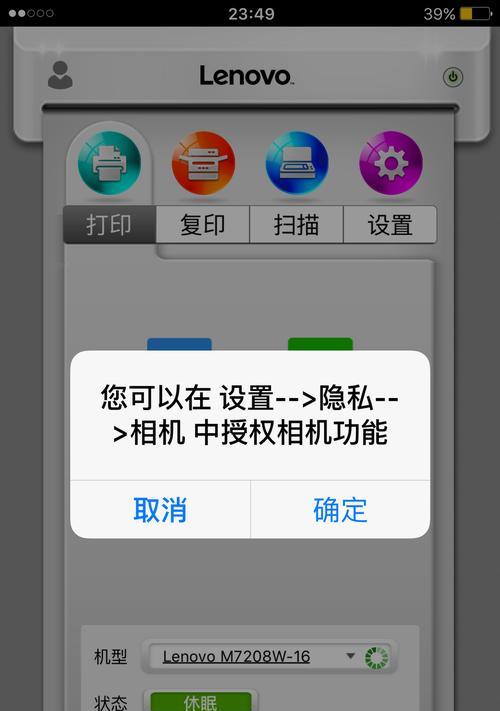
联想小新高级选项的功能
联想小新的高级选项提供了多种功能,使用户能够更好地控制和优化他们的电脑。以下是一些主要功能:
系统恢复
通过BIOS或Windows的高级启动选项,用户可以启动系统恢复功能。如果系统出现故障,此功能能够帮助用户恢复至之前创建的还原点,或使用出厂设置恢复系统。
硬件检测
在BIOS的高级选项中,用户可以执行硬件检测来检查CPU、内存、硬盘等硬件设备是否工作正常。这对于诊断硬件问题非常有帮助。
安全启动
安全启动选项可以帮助确保您的电脑在启动时只加载经过验证的操作系统文件。这可以提高系统的安全性,防止恶意软件的侵入。
高级启动选项菜单
在Windows系统的高级启动选项中,有多个选项可以帮助用户进行故障排除,例如:
“疑难解答”选项允许用户解决启动、网络、电源和应用等问题。
“命令提示符”允许有经验的用户使用命令行工具来修复系统。
“启动设置”允许用户修改系统启动行为,例如启用或禁用特定的启动项。
系统配置(msconfig)
在某些高级选项中,用户还可以访问系统配置(msconfig),这是一个允许用户更深入地进行系统启动和故障排除的工具。
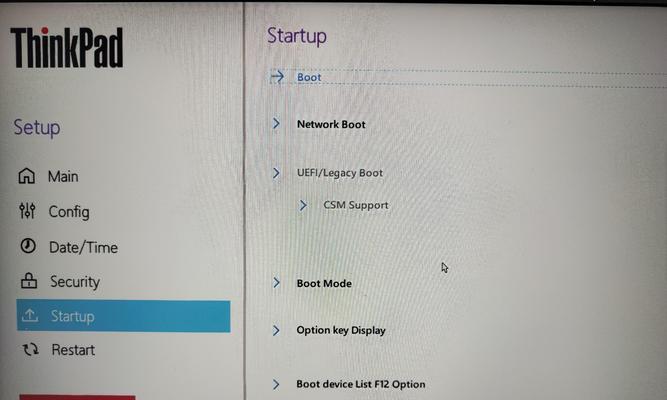
结语
联想小新作为一款功能强大的笔记本电脑,提供了丰富的高级选项,旨在帮助用户更有效地管理和优化他们的设备。无论是通过BIOS设置还是Windows系统的高级启动选项,您都可以获得对硬件和软件进行诊断和调整的能力。掌握这些高级选项,您的联想小新笔记本电脑将能为您提供更加稳定和安全的使用体验。